Como inserir um plano de fundo no Zoom?
Atualizado em 15.04.2025
Sim, é oficial. É a sua colação de grau. 🎓
E pra deixar esse momento ainda mais bonito no Zoom, você pode usar uma imagem de fundo que te coloca bem no centro do auditório, com aquela cadeira verde de respeito esperando por você. Pra facilitar, preparei um tutorial rapidinho com o passo a passo.
O primeiro e mais importante passo é baixar o aplicativo do Zoom. Se ainda não fez o download, você pode clicar aqui para instalar.
Depois de concluir a instalação, você precisa salvar essa imagem de fundo no seu computador.

Após salvar essa imagem, você vai abrir o Zoom na reunião da sua colação (aquela que você precisa entrar com 5 minutinhos de antecedência), após a divulgação da data e horário da sua cerimônia. (salve essa data e horário, quando receber a comunicação, hein 😌).
Com o Zoom aberto, você vai clicar naquela setinha (^) que está sinalizada ao lado do ícone de vídeo: ⤵️

Lá, você vai clicar em "Choose virtual background..." ou "Escolher plano de fundo virtual..." se estiver em português. ⤵️
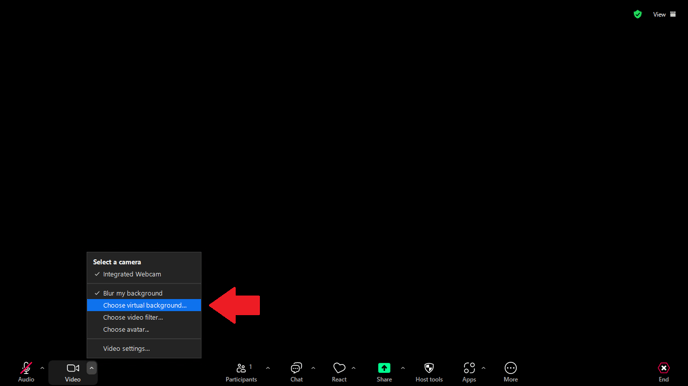
Depois disso, é só clicar no (+), onde está sinalizado com uma seta, e ir na opção "Add image" ou "Adicionar imagem". ⤵️
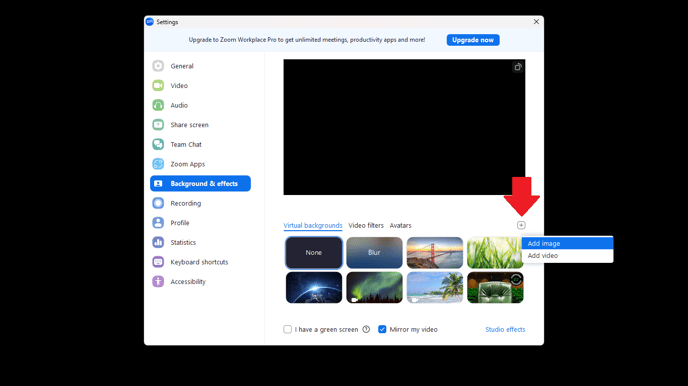
Pronto! Agora é só selecionar a primeira imagem que você salvou e fazer o upload dela por ali mesmo.
Viu como é bem fácil? 😉
E pra deixar esse momento ainda mais bonito no Zoom, você pode usar uma imagem de fundo que te coloca bem no centro do auditório, com aquela cadeira verde de respeito esperando por você. Pra facilitar, preparei um tutorial rapidinho com o passo a passo.
O primeiro e mais importante passo é baixar o aplicativo do Zoom. Se ainda não fez o download, você pode clicar aqui para instalar.
Depois de concluir a instalação, você precisa salvar essa imagem de fundo no seu computador.

Após salvar essa imagem, você vai abrir o Zoom na reunião da sua colação (aquela que você precisa entrar com 5 minutinhos de antecedência), após a divulgação da data e horário da sua cerimônia. (salve essa data e horário, quando receber a comunicação, hein 😌).
Com o Zoom aberto, você vai clicar naquela setinha (^) que está sinalizada ao lado do ícone de vídeo: ⤵️

Lá, você vai clicar em "Choose virtual background..." ou "Escolher plano de fundo virtual..." se estiver em português. ⤵️
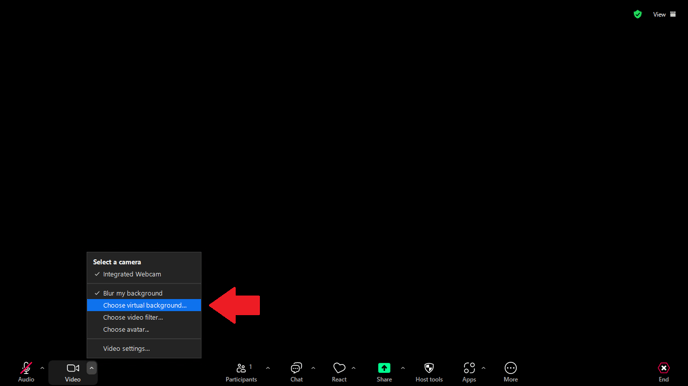
Depois disso, é só clicar no (+), onde está sinalizado com uma seta, e ir na opção "Add image" ou "Adicionar imagem". ⤵️
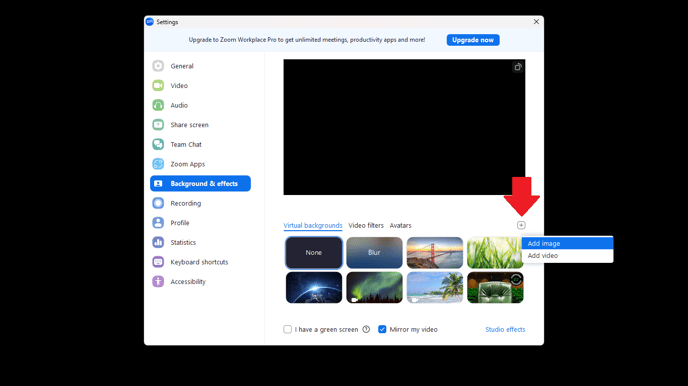
Pronto! Agora é só selecionar a primeira imagem que você salvou e fazer o upload dela por ali mesmo.
Viu como é bem fácil? 😉